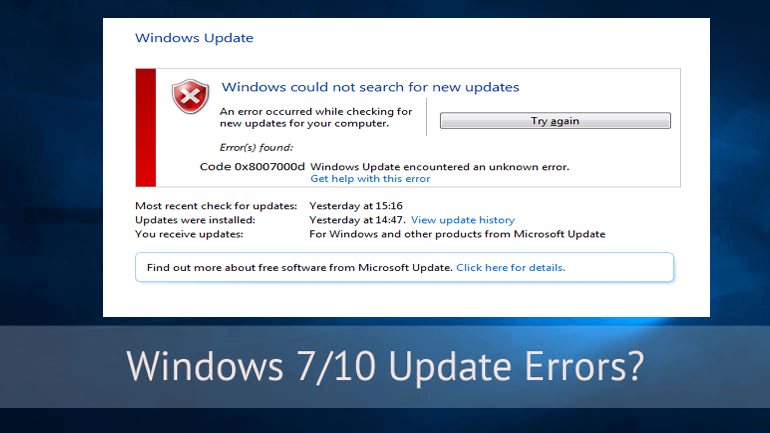
Mit dem Update-Fehler 0x8007000d beim Versuch zu kämpfen, das neueste Windows 10 Update zu installieren, dann ist dieser Artikel für Sie hier die vollständigen Informationen zur Behebung des Windows 10 Update-Fehlers 0x8007000d.
Windows-Update-Fehler sind häufig und es gibt verschiedene Update-Fehler, denen die Benutzer beim Installieren des Updates gegenüberstehen. Als Folge können Sie das Update nicht installieren oder alles, was Sie herunterladen möchten, wird mit dem Fehlercode 0x8007000d fehlschlagen.
Nun, das ist sehr irritierend und manchmal aufgrund der beschädigten oder fehlenden Dateien oder wenn die Download-Update-Datei beschädigt ist, erhalten Benutzer den Windows-Update-Fehler 0x8007000d.
Zum Glück kann dies behoben werden, indem bestimmte Fixes folgen. Hier in diesem Artikel überprüfen Sie die möglichen funktionierenden Lösungen, um den Fehler 0x8007000d zu beheben.
Wie man Windows repariert Aktualisieren Fehler 0x8007000d
Nun, es gibt keine genaue funktionierende Lösung, die den Fehlercode 0x8007000d löst. Also hier habe ich einige der möglichen Lösungen beschrieben, die Sie nacheinander versuchen müssen und prüfen, welche für Sie arbeitet.
Lösung 1: Führen Sie die Windows Update-Problembehandlung aus
Führen Sie zuerst die Windows Update-Problembehandlung aus. Dies ist ein eingebautes Dienstprogramm zum Beheben der Windows-Fehler. Probieren Sie es aus und prüfen Sie, ob das funktioniert oder Sie
- Öffnen Sie das Startmenü> tippen Sie auf Fehlerbehebung> drücken Sie die
- Versuchen Sie, die Windows Update-Problembehandlung auszuführen
Nach dem vollständigen Scan überprüfen Sie den Fehlercode 0x8007000d in fixed oder nicht, wenn nicht, dann folgt die zweite Lösung.
Sie können auch lesen:
- Einfache und schnelle Möglichkeiten Windows Update zu finden und zu reparieren Fehler
- 5 Schnell Tricks Windows Update reparieren Fehlercode 80072EE2
- 3 funktionierende Lösungen zur Behebung des Fehlercodes 0xc00000e9 in Windows 7/8/10
Lösung 2: Führen Sie den SFC Scan aus
Nun, wenn die oben angegebene Lösung für Sie nicht funktioniert, wird empfohlen, den SFC-Scan auszuführen. Dies wird Ihnen helfen, die beschädigten Systemdateien zu reparieren, die den Fehlercode 0x8007000d verursachen können.
Befolgen Sie die folgenden Schritte:
- In Suchleiste Typ CMD
- Klicken Sie dann mit der rechten Maustaste darauf und wählen Sie Als Administrator ausführen aus
- Geben Sie die folgenden Befehle ein> drücken Sie nach jeder Zeile die Eingabetaste:
WSReset.exe
dism /online /cleanup-image /restorehealth
dism /online /cleanup-image /StartComponentCleanup
sfc /scannow
powershell
Get-AppXPackage -AllUsers |Where-Object {$_.InstallLocation -like “*SystemApps*”} | Foreach {Add-AppxPackage -DisableDevelopmentMode -Register “$($_.InstallLocation)\AppXManifest.xml”}
Und zuletzt, starten Sie den Computer neu
Lösung 3: Löschen Sie die Softwareverteilung Mappe
Versuchen Sie, den SoftwareDistribution-Ordner zu löschen. Dies ist eine funktionierende Lösung, die vielen Benutzern hilft, den Fehlercode 0x8007000d zu beheben.
Befolgen Sie die folgenden Schritte:
- Drücken Sie Win + R> geben Sie msc ein> drücken Sie Enter
- Klicken Sie mit der rechten Maustaste auf Windows Update Service und wählen Sie Beenden
- Wechseln Sie zum Windows \ SoftwareDistribution-Verzeichnis> entfernen Sie den Inhalt
- Alternativ können Sie den Ordner in \ Windows \ SoftwareDistributionOld umbenennen
- Starten Sie den Windows Update Service> versuchen Sie das Update erneut
Hoffe, das funktioniert für Sie, Windows Update-Fehler 0x8007000d zu beheben.
Lösung 3: Löschen Sie den SoftwareDistribution-Ordner
Versuchen Sie, den SoftwareDistribution-Ordner zu löschen. Dies ist eine funktionierende Lösung, die vielen Benutzern hilft, den Fehlercode 0x8007000d zu beheben.
Befolgen Sie die folgenden Schritte:
- Drücken Sie Win + R> geben Sie msc ein> drücken Sie Enter
- Klicken Sie mit der rechten Maustaste auf Windows Update Service und wählen Sie Beenden
- Wechseln Sie zum Windows \ SoftwareDistribution Verzeichnis> entfernen Sie den Inhalt
- Alternativ können Sie den Ordner in \ Windows \ SoftwareDistributionOld umbenennen
- Starten Sie den Windows Update Service> versuchen Sie das Update erneut
Hoffe, das funktioniert für Sie, Windows Update-Fehler 0x8007000d zu beheben.
Lösung 4: Verwenden Sie Gruppenrichtlinien Editor
- Drücken Sie die Taste Win + R> Geben Sie msc ein> Enter
- Wählen Sie Computerkonfiguration> Administrative Vorlagen
- Wählen Sie System> doppelklicken Sie auf die Option Einstellungen für optionale Komponenteninstallation> Komponentenreparatur angeben
- Wählen Sie jetzt Aktiviert> Windows Update direkt kontaktieren …
- Klicken Sie auf OK> Starten Sie das Update neu
Hoffe, das funktioniert für Sie, um Fehlercode 0x8007000d in Windows 10/8/7 zu beheben.
Lösung 5: Setzen Sie das Windows Update manuell zurück Komponenten
Versuchen Sie, die Windows-Update-Komponenten zurückzusetzen, damit Sie verschiedene Probleme lösen können.
Befolgen Sie die folgenden Schritte:
- Drücken Sie Windows + X> und wählen Sie Eingabeaufforderung (Admin)
- Geben Sie dann in der Eingabeaufforderung> die unten angegebenen Befehle ein und drücken Sie nach jeder Eingabe die
Bitte beachten Sie: Seien Sie vorsichtig bei der Eingabe jedes einzelnen Befehls, da ein kleiner Fehler ein großes Problem verursachen kann.
net stop bits
net stop wuauserv
net stop appidsvc
net stop cryptsvc
- Danach löschen Sie die qmgr * .dat Sie können dies auch innerhalb der Eingabeaufforderung tun und folgen Sie dem Befehl> Enter, um es auszuführen.
Del “%ALLUSERSPROFILE%\Application Data\Microsoft\Network\Downloader\qmgr*.dat
- Geben Sie nun in der Eingabeaufforderung einen anderen Befehl ein, um zum Ordner “System32” zu wechseln. In diesem Fall müssen Sie die BITS-Dateien und die Windows Update-Dateien erneut registrieren. Dieser Befehl ist cd / d% windir% \ system32, tippe sie ein> drücke Enter, um sie auszuführen.
- Geben Sie nun die folgenden Befehle ein und drücken Sie nach jedem Ausführen die Eingabetaste, um die oben genannten BITS- und Windows Update-Dateien zurückzusetzen.
regsvr32.exe atl.dll
regsvr32.exe urlmon.dll
regsvr32.exe mshtml.dll
regsvr32.exe shdocvw.dll
regsvr32.exe browseui.dll
regsvr32.exe jscript.dll
regsvr32.exe vbscript.dll
regsvr32.exe scrrun.dll
regsvr32.exe msxml.dll
regsvr32.exe msxml3.dll
regsvr32.exe msxml6.dll
regsvr32.exe actxprxy.dll
regsvr32.exe softpub.dll
regsvr32.exe wintrust.dll
regsvr32.exe dssenh.dll
regsvr32.exe rsaenh.dll
regsvr32.exe gpkcsp.dll
regsvr32.exe sccbase.dll
regsvr32.exe slbcsp.dll
regsvr32.exe cryptdlg.dll
regsvr32.exe oleaut32.dll
regsvr32.exe ole32.dll
regsvr32.exe shell32.dll
regsvr32.exe initpki.dll
regsvr32.exe wuapi.dll
regsvr32.exe wuaueng.dll
regsvr32.exe wuaueng1.dll
regsvr32.exe wucltui.dll
regsvr32.exe wups.dll
regsvr32.exe wups2.dll
regsvr32.exe wuweb.dll
regsvr32.exe qmgr.dll
regsvr32.exe qmgrprxy.dll
regsvr32.exe wucltux.dll
regsvr32.exe muweb.dll
regsvr32.exe wuwebv.dll
- Als nächstes in der Eingabeaufforderung> geben Sie netsh winsock reset ein und führen Sie es aus,> um Winsock zurückzusetzen.
- Jetzt zum Zurücksetzen von Proxy> geben Sie Netsh Win HTTP Reset Proxy ein
- Starten Sie die Dienste, die Sie anfangs angehalten haben, mit den angegebenen Befehlen neu und drücken Sie nach jedem Befehl die Eingabetaste
net start bits
net start wuauserv
net start appidsvc
net start cryptsvc
- Zuletzt starten Sie Ihr Windows-System neu
Hoffe, das funktioniert für Sie, Windows Update-Fehler 0x8007000d zu beheben. Aber wenn Sie immer noch mit dem Fehler kämpfen, dann ist es ratsam, Ihr System mit dem automatischen Reparatur-Tool zu scannen, dies wird Ihnen helfen, den Fehler 0x8007000d automatisch zu lösen.
Überprüfen Sie Ihre Windows PC / Laptop-Gesundheit
Scannen Sie Ihr Windows-System mit Windows Reparatur Werkzeug, um verschiedene Windows Update-Fehler und andere damit zusammenhängende Probleme zu beheben. Dies ist das fortschrittliche Tool, das verschiedene Windows-Betriebssystemprobleme wie Beschädigung, Beschädigung der Windows-Systemdateien, Malware / Viren, Schutz vor Dateiverlusten, Hardwareprobleme und vieles mehr scannt, erkennt und repariert. Abgesehen von der Behebung der Fehler optimiert dies auch die Windows-PC-Leistung und beschleunigt den Windows-PC ohne Probleme. Es ist einfach zu bedienen, auch ein unerfahrener Benutzer kann es leicht verwenden.
Fazit:
Alle oben genannten Lösungen wurden für viele Benutzer getestet und bearbeitet, um den Fehlercode 0x8007000d zu beheben. Also, fühlen Sie sich frei, die gegebenen Lösungen zu folgen.
Überprüfen Sie außerdem die Gerätetreiber und aktualisieren Sie sie, löschen Sie die temporären Dateien, scannen Sie Ihr System mit einer guten Antivirus-Software und entfernen Sie von Zeit zu Zeit unerwünschte Software, um die Windows-PC-Leistung und andere Probleme aufrechtzuerhalten.
Abgesehen davon, seien Sie vorsichtig, während Sie den gegebenen Lösungen folgen und die Befehle eingeben. Sie können auch die automatische Lösung verwenden, um den Windows Update-Fehler 0x8007000d zu beheben.
Wenn Sie den Artikel hilfreich finden oder Fragen, Kommentare, Fragen oder Anregungen haben, können Sie ihn gerne im Kommentarbereich weiter unten veröffentlichen.
